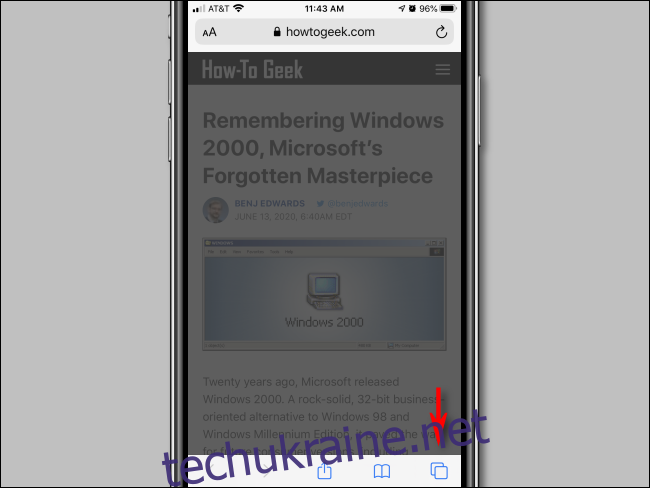Іноді ви хочете перевірити веб-сайт, не залишаючи запису про нього на своєму iPhone або iPad. На щастя, Safari включає режим приватного перегляду саме для цієї мети. Ось як це використовувати.
Що таке режим приватного перегляду?
Під час використання режиму приватного перегляду на вашому iPhone або iPad Safari не зберігатиме вашу історію перегляду, інформацію про форму автозаповнення, зміни файлів cookie та останні пошукові запити, коли ви закриваєте кожне вікно приватного перегляду.
Однак режим приватного перегляду не захищає вашу історію веб-перегляду від хоста вашої мережі (наприклад, ваш бізнес або школа), вашого провайдера або веб-сайтів, які можуть використовувати вашу IP-адресу для відстеження вас на різних сайтах.
Як використовувати режим приватного перегляду на iPhone
Спочатку відкрийте Safari. Якщо ви не бачите панель інструментів у нижній частині екрана, торкніться один раз, щоб відкрити її. Потім натисніть кнопку «Нове вікно». Виглядає як два квадрати, що накладаються один на одного.
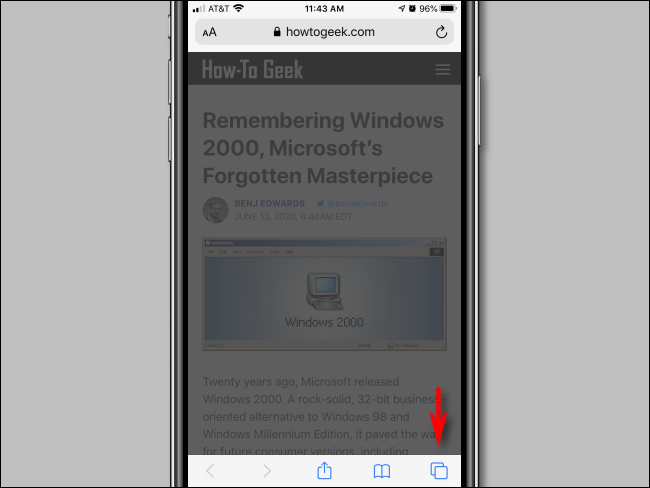
Ви побачите екран керування вікнами зі списком мініатюр, що представляють усі відкриті вікна браузера. На цьому екрані торкніться кнопки «Приватне» в нижньому лівому куті.
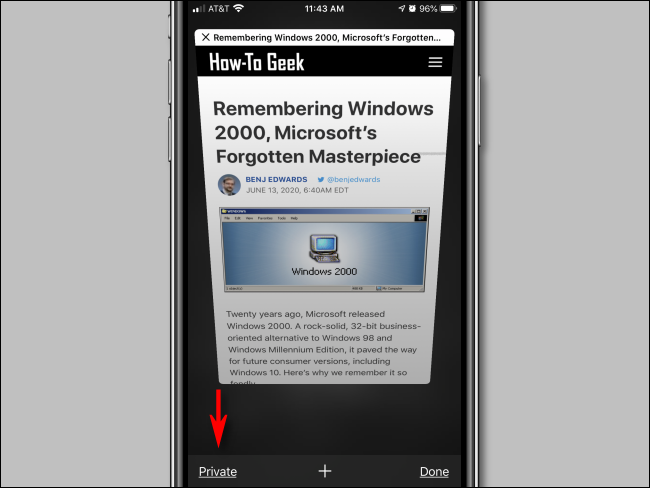
Режим приватного перегляду тепер увімкнено. Торкніться кнопки плюс (+) внизу екрана, щоб відкрити нове приватне вікно.
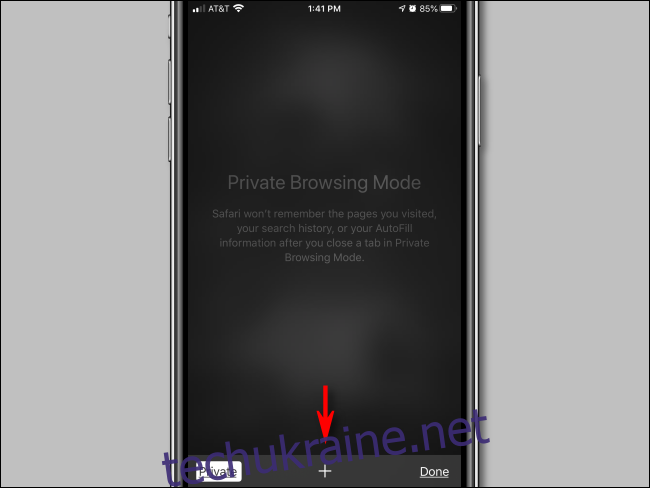
Звідти ви можете ввести будь-яку адресу на панелі вгорі або переміщатися, натискаючи на вибране. У приватному режимі ви можете використовувати Safari як зазвичай, але він не буде вести локальний запис про те, що ви робите.
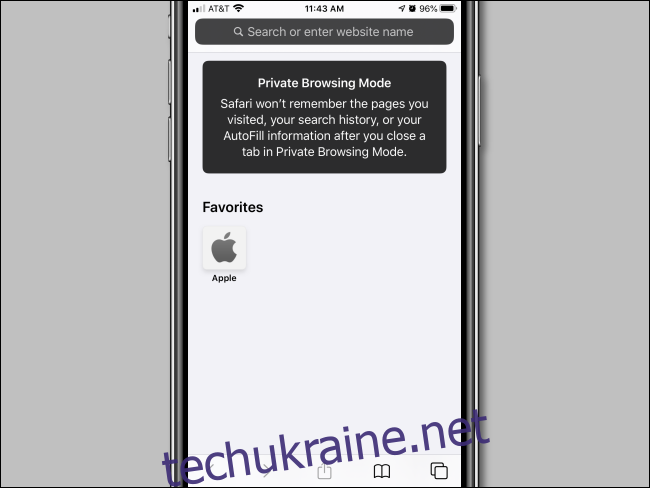
Коли ви закінчите і хочете вийти з режиму приватного перегляду, знову натисніть кнопку «Нове вікно», а потім натисніть кнопку «Приватний» у нижньому лівому кутку. Ви повернетеся в неприватний режим.
Майте на увазі, що перемикання назад не закриває ваші вікна приватного перегляду. Щоб позбутися вікон приватного перегляду, вам потрібно знову ввімкнути режим приватного перегляду та натискати «X» у верхньому лівому куті ескізу кожного вікна, доки всі вони не зникнуть.
Як використовувати режим приватного перегляду на iPad
Приватний перегляд на iPad працює так само, як і на iPhone, але кнопки, які вмикають його, знаходяться в різних місцях на екрані. Щоб активувати приватний перегляд, спочатку запустіть Safari. Якщо ви не бачите панелі інструментів у верхній частині екрана, торкніться в будь-якому місці один раз, щоб відкрити її. Потім натисніть кнопку «Нове вікно» у верхньому правому куті.
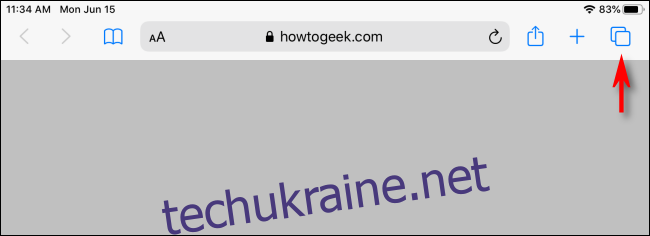
На екрані керування вікнами Safari торкніться кнопки «Приватне» у верхньому правому куті.
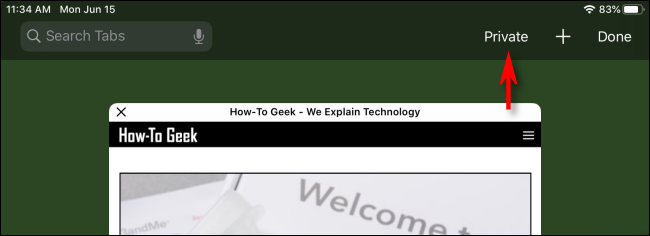
Після ввімкнення приватного режиму натисніть кнопку плюс (+) на панелі інструментів, щоб додати нове вікно. Звідти ви можете керувати Safari як зазвичай.
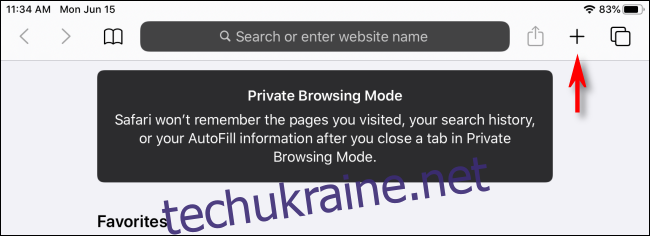
Якщо ви хочете вийти з приватного перегляду на iPad, просто знову торкніться вікна нової кнопки (два перекриваються прямокутника) і натисніть «Приватне».
Але майте на увазі: якщо ви просто вимкнете приватний режим, Safari залишатиме ваші приватні вікна відкритими у фоновому режимі, доки ви знову не запустите режим приватного перегляду. Якщо ви хочете позбутися всіх вікон приватного перегляду, поверніться в приватний режим, торкніться кнопки «Нове вікно» та закрийте кожне вікно за допомогою маленького «X» у кутку кожного ескізу. Приємного перегляду!